win11任务栏如何才能不合并 win11任务栏样式修改
在最新的一版win11系统之中,在桌面的任务栏之中是会默认合并所有的应用程序的图标,所以在我们想要切换窗口的时候十分的麻烦,所以很多的小伙伴想要了解一下是否有方法设置win11系统任务栏应用程序不进行合并,那么接下来就和小编一起前去了解一下具体操作方法吧。

具体操作步骤如下:
1.其实在微软社区之中,已经有很多用户都提出了这个问题,可是该情况微软暂时没有修改的打算;
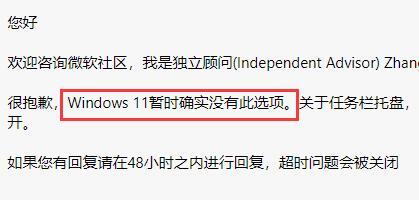
2.不过我们可以使用startallback这款软件来修改任务栏选项。【点击下载】注:打开软件的时候可能会被系统阻止,选择“仍然保留”就行;
3.首先将系统下载安装完成,然后进入左侧的“任务栏项”;
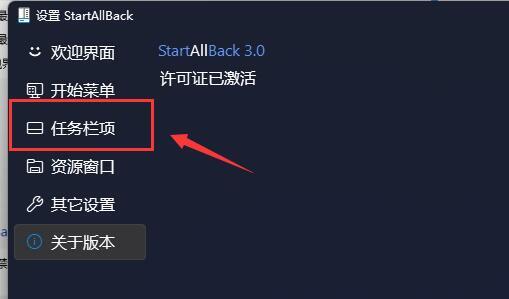
4.这时我们可以在其中找到“合并任务栏按钮”,将其更改为“从不”即可不合并任务栏;
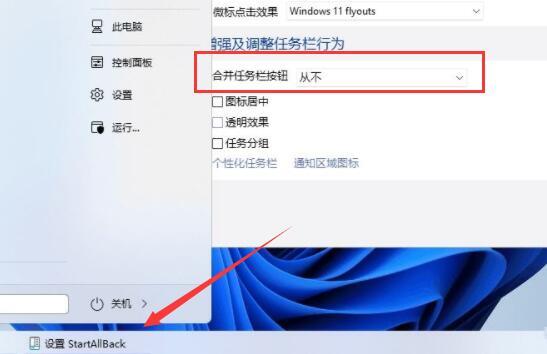
5.另外,我们也可以将任务栏修改为win10或win7的样式,同样也可以设置为不合并。
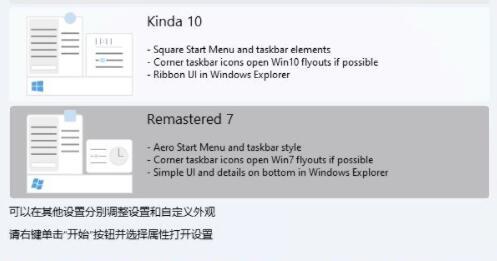
以上就是win11系统任务栏修改方法,希望对大家有所帮助。
我告诉你msdn版权声明:以上内容作者已申请原创保护,未经允许不得转载,侵权必究!授权事宜、对本内容有异议或投诉,敬请联系网站管理员,我们将尽快回复您,谢谢合作!










